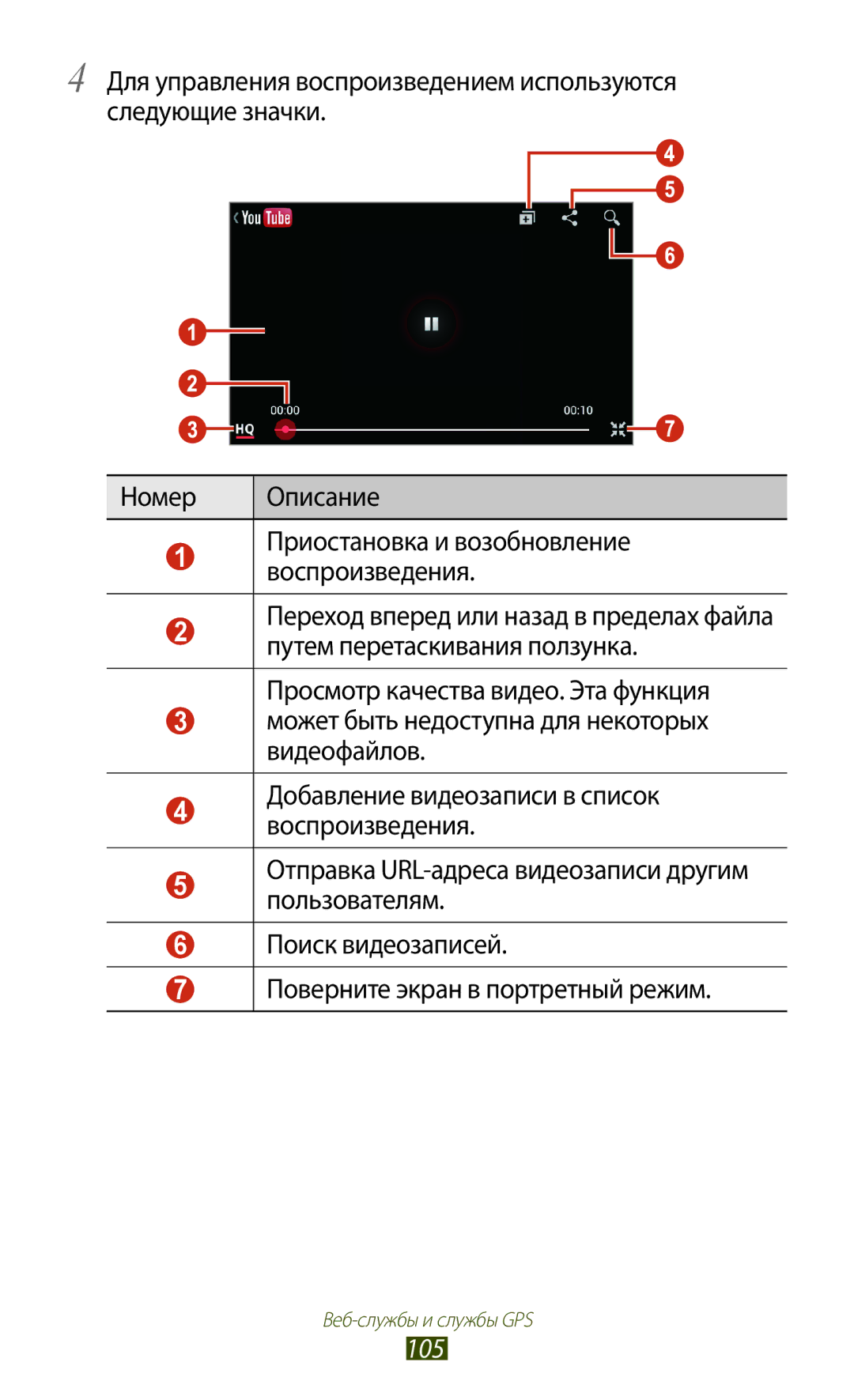Установка ПО Samsung Kies Синхронизация с ПК
Руководство
Данном руководстве
Данном руководстве
Авторские права
Обозначения, используемые в данном руководстве
Samsung Electronics
Товарные знаки
Содержание
Начало работы
Личные данные
Инструменты
139
138
140
Сборка устройства
Комплект поставки
Внешний вид
››Вид спереди
››Вид сзади
Клавиши
Вставка SIM- или USIM-карты и аккумулятора
SIM-карта
Зарядка аккумулятора
Установите аккумулятор Закройте крышку аккумулятора
››Зарядка с помощью зарядного устройства
Подключите зарядное устройство к розетке
Зарядка Полностью заряжен
››Зарядка с помощью USB-кабеля
Индикаторы зарядки аккумуляторов
Перед зарядкой устройства убедитесь, что ПК включен
››Снижение расхода заряда аккумулятора
Уменьшите яркость экрана
Сборка устройства
››Форматирование карты памяти
››Извлечение карты памяти
→ Отключить карту памяти → Да
Включение и выключение устройства
Нажмите и удерживайте клавишу питания
Сенсорный экран
Перетаскивание
Касание
Двойное касание
Толчок
Щипок
Знакомство с главным экраном
››Значки состояния
Включен профиль «Автономный»
››Панель уведомлений
Значок Описание Включен режим «Без звука» вибрация
Пользователя
››Удаление элементов с главного экрана
Режим Вождения включение и выключение профиля «Вождение»
››Настройка панели быстрого доступа
››Добавление и удаление панелей с главного экрана
Добавление виджетов на главный экран
››Использование виджетов
Добавление ярлыка параметров на главный экран
Работа с приложениями
Выберите приложение
››Просмотр недавно использованных приложений
››Упорядочение приложений
››Удаление приложения
Выберите пункт Сохран
››Управление приложениями
Запуск нескольких приложений
››Смена языка отображения
››Переключение в профиль «Без звука»
››Регулировка громкости устройства
››Выбор мелодии звонка
››Установка обоев для главного экрана
››Блокировка устройства
››Регулировка яркости дисплея
Создание рисунка разблокировки
Создание пароля разблокировки экрана
››Блокировка SIM- или USIM-карты
Создание PIN-кода разблокировки экрана
Продолжить
››Включение функции поиска устройства
››Активация SIM- или USIM-карты
Переключение между SIM- или USIM- картами
››Изменение имени и значка SIM- или USIM-карты
››Изменение способа ввода текста
Ввод текста
Выберите Выбор метод ввода → метод
››Ввод текста с помощью клавиатуры Samsung
Выберите пункт
Номер Описание Удаление введенного текста
Режим Описание Для переключения в режим ABC
Нажимая и удерживая
››Копирование и вставка текста
››Выполнение вызова
Вызовы
Сохранить в списке контактов стр
››Отклонение вызова
››Ответ на вызов
››Международные вызовы
››Гарнитура
››Функции, доступные во время голосового вызова
››Функции, доступные во время видеовызова
Во время видеовызова можно использовать следующие функции
››Просмотр и набор пропущенных вызовов
››Автоматическое отклонение вызовов
››Активирование режима разрешенных номеров FDN
Выберите пункт Режим автоотклонения → и укажите параметр
››Включение переадресации вызова
››Функция запрета вызовов
››Ожидание вызова
››Просмотр журнала вызовов и сообщений
››Настройка вызовов
Настройки вызовов
Параметры →
Ответа на вызовы
Таймер автоответа
Абонентам при исходящем
Почты
Разрешенные Номеров, не содержащихся в Номера
Города
→ Параметры
››Отправка MMS-сообщений
Сообщения
››Отправка SMS-сообщений
Выберите или для отправки сообщения
››Просмотр SMS- и MMS-сообщений
››Прослушивание сообщений голосовой почты
››Просмотр сообщения электронной почты
Google Mail
Чтобы отправить сообщение, коснитесь значка
Mail
Чтобы отметить сообщение , коснитесь значка
››Настройка учетной записи электронной почты
Следуйте инструкциям на экране
Списке приложений выберите пункт E-mail
→ Saved Email
››Настройка статуса
Google Talk
››Добавление друзей в список
Списке приложений выберите пункт Google Talk
ChatON
››Чтобы начать разговор, выполните следующие действия
Списке приложений выберите пункт ChatON
Списке приложений выберите пункт Чат
Чат
Google+
Списке приложений выберите пункт Google+
Камера
››Фотосъемка
Переключение к передней камере для съемки автопортрета
Просмотр хранилища Переключение в режим видеозаписи
Перейдите влево или вправо, чтобы просмотреть другие снимки
››Изменение режима съемки
››Настройка фотокамеры
Съемкой
Съемки или человеческих лицах
Таймер
Настройка чувствительности датчика
››Видеосъемка
Просмотр хранилища Переключение в режим фотокамеры
Чтобы начать запись, коснитесь значка
Запись с фронт
››Настройка параметров видеозаписи
Сетка Вывод сетки на экран просмотра
Видеоплеер
››Редактирование ярлыков
››Воспроизведение видео
Выберите значок , чтобы продолжить воспроизведение
Параметр Описание
››Изменение настроек видеоплеера
Автоматическое проигрывание
Галерея
››Просмотр изображений
Доступные параметры зависят от типа выбранной папки
Музыка
Этом разделе описано прослушивание любимой музыки на ходу
››Воспроизведение музыки
Списке приложений выберите пункт Музыка
Номер Описание
Включение режима воспроизведения файлов в случайном порядке
Воспр
››Создание списка воспроизведения
Списке приложений выберите пункт Музыка → Списки
Нажмите клавишу параметров и выберите пункт Создать
››Изменение настроек музыкального Проигрывателя
Которые будут выводиться на
FM-радио
››Прослушивание FM-радио
Тонкая настройка частоты
››Запись композиций, транслируемых по FM- радио
Подключите гарнитуру к устройству
››Настройка параметров FM-радио
››Поиск контакта
Контакты
››Создание контакта
Списке приложений выберите пункт Контакты → Контакты →
››Создание группы контактов
››Создание визитки
Коснитесь значка
››Копирование контактов
Готово
Импорт файлов контактов
Planner
››Импорт и экспорт контактов
Экспорт контактов
Списке приложений выберите пункт S Planner
››Создание события или задачи
››Изменение режима просмотра
Выберите тип события вверху экрана
››Просмотр событий или задач
››Отключение сигнала события или задачи
››Создание заметки
Заметки
››Просмотр заметок
››Воспроизведение голосовой заметки
Диктофон
››Запись голосовых заметок
Данном разделе описано использование диктофона
››Настройка параметров диктофона
››Просмотр веб-страниц
Интернет
Списке приложений выберите пункт Интернет
Просмотр миниатюр открытых окон браузера
››Голосовой поиск информации
››Добавление веб-страниц в закладки
››Просмотр журнала веб-браузера
››Загрузка файлов из Интернета
Пункт Добавить ярлык на главный экран
Game Hub
Локатор
При просмотре карты доступны следующие функции
Карты
››Поиск местонахождения
Чтобы просмотреть текущее местонахождение, коснитесь значка
››Получение маршрутов проезда к заданному пункту назначения
Навигация
Регулирующим знакам в процессе вождения автомобиля
Адреса
Списке приложений выберите пункт Адреса
Play Маркет
››Загрузка приложений
Samsung Apps
YouTube
105
››Загрузка видео
Kies
USB-подключения
Для оптимальной работы подключайте USB-кабель
Выполните обмен файлами между устройством и компьютером
››Подключение в качестве устройства мультимедиа
››Подключение в режиме камеры
→ Камера PTP
››Добавление точки доступа Wi-Fi вручную
Wi-Fi
››Включение функции Wi-Fi
Списке приложений выберите пункт Настройки → Wi-Fi
Пункт Показать дополнительные параметры
Подключение с помощью кнопки WPS
Подключение с помощью PIN-кода WPS
Откройте раскрывающееся меню WPS
››Изменение настроек Wi-Fi
→ Дополнительно
››Прием данных с помощью функции Wi-Fi
Прямое подключение к Wi-Fi
››Подключение к другому устройству
Общий доступ к мобильной сети
Помощью Wi-Fi
→ Переносная точка доступа Wi-Fi
Показать
››Доступ к мобильному сетевому подключению с помощью USB
Bluetooth
››Включение Bluetooth
››Отправка данных через Bluetooth
››Прием данных по Bluetooth
Выберите Тайм-аут видимости
VPN-соединения
››Включение службы определения местонахождения
››Настройка профиля VPN
››Подключение к частной сети
Подключиться
››Выполнение вычислений
Калькулятор
Часы
››Просмотр журнала вычислений
››Секундомер
››Выключение сигнала будильника при срабатывании
››Настройка мирового времени
Пункт Интервал
››Таймер обратного отсчета
››Настольные часы
Мои файлы
Загрузки
››Поддерживаемые форматы файлов
››Просмотр файлов
Выберите файл
Поиск
SIM-меню
Изменение параметров устройства
Использование данных
››Мобильные сети
Дополнительные настройки
››Автономный режим
››Модем и точка доступа
Диспетчер SIM-карт
››Wi-Fi Direct
››Kies через Wi-Fi
Звук
Мелодия звонка
Дисплей
Мелодия устройства выбор мелодии для входящих вызовов
Батарея
Обои
Память
Диспетчер приложений
Параметры экрана блокировки
Местоположение
Безопасность
Отображаться на экране блокировки
Полное шифрование шифрование всех файлов на карте памяти
››По умолчанию
Язык и ввод
››Язык
››Голосовой ввод Google
Голосовой ввод включение функции голосового ввода текста
››Клавиатура Samsung
Типы вертикал. клавиатуры выбор типа клавиатуры
Звук при нажатии клавиш звуковые сигналы при нажатии клавиш
››Преобразование текста в речь
››Голосовой поиск
››Скорость указателя
Резервное копирование и сброс
Дата и время
Специальные возможности
Клавиши возврата на главный экран
Параметры разработчика
Об устройстве
Введен неверный PIN-код. В этом случае
PIN-код
Как правило, SIM- или USIM-карта
Оператором мобильной связи
Вызовы сбрасываются
Исходящие вызовы не проходят
Убедитесь, что в телефонной книге записан правильный номер
Устройство горячее на ощупь
При включении FM-радио появляются сообщения об ошибках
Не удается найти другое Bluetooth-устройство
Убедитесь, что на устройстве включена связь Bluetooth
Алфавитный указатель
Настройки 130 обои 36 тип шрифта 36 язык 35 яркость
Через Bluetooth
Общий доступ к мобильной сети 113 подключение GPS
Снимки
Сертификат Соответствия Таможенный Союз